CAD对于漂亮一词来讲,有些牵强,但是对于线条图来说,CAD有着意想不到的效果哟。下面小编就为大家介绍用CAD画出漂亮的线条图方法,希望能对大家有所帮助!
方法/步骤
1、打开CAD

2、首先要画一个图形,随便画就可以,之后可能会有意想不到的效果
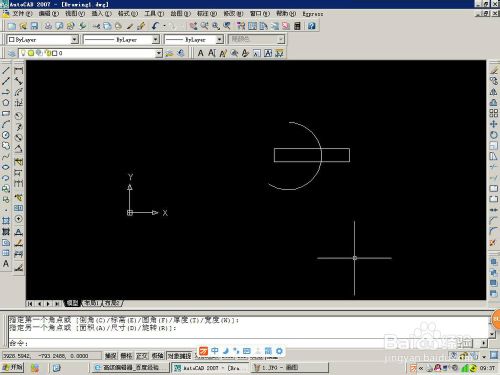
3、选择画好的图形,点阵列

4、在阵列对话框内,选择环形阵列,参数如下图

5、确定后,看效果图吧,很惊喜吧?

底图画法介绍
1、画底图的时候要注意:图形不要只是闭合式,要有线留在外面,如下

2、底图也可以只是一个弯曲的线,如下图

3、简单的圆也是可以成为漂亮花朵的,首先画一个小圆(半径在200-300之间)
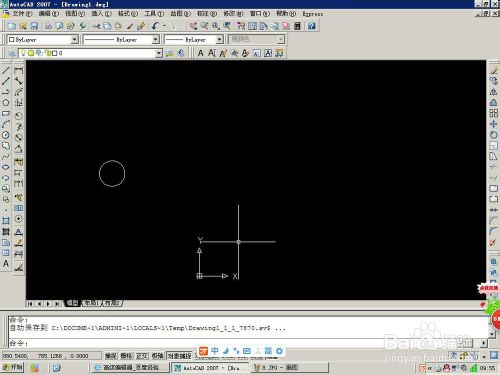
4、选择小圆,点阵列,设置参数如下

5、看下效果图

注意事项
图形随意画,只要效果图自己喜欢就好
以上就是介绍CAD画出漂亮的线条图方法介绍,希望能对大家有所帮助!
声明:本站所有文章,如无特殊说明或标注,均为本站原创发布。任何个人或组织,在未征得本站同意时,禁止复制、盗用、采集、发布本站内容到任何网站、书籍等各类媒体平台。如若本站内容侵犯了原著者的合法权益,可联系我们进行处理。
